
यह सॉफ़्टवेयर आपके ड्राइवरों को चालू रखेगा, इस प्रकार आपको सामान्य कंप्यूटर त्रुटियों और हार्डवेयर विफलता से सुरक्षित रखेगा। 3 आसान चरणों में अब अपने सभी ड्राइवरों की जाँच करें:
- ड्राइवर फिक्स डाउनलोड करें (सत्यापित डाउनलोड फ़ाइल)।
- क्लिक स्कैन शुरू करें सभी समस्याग्रस्त ड्राइवरों को खोजने के लिए।
- क्लिक ड्राइवर अपडेट करें नए संस्करण प्राप्त करने और सिस्टम की खराबी से बचने के लिए।
- DriverFix द्वारा डाउनलोड किया गया है 0 इस महीने पाठकों।
ऐसे उदाहरण हैं जिनमें पावर बीआई बहुत सारी मेमोरी का उपयोग करता है, खासकर जब पुराने पीसी की बात आती है। तो, स्मृति को कम करने के लिए और भी सि पि यु का उपयोग, कुछ प्रश्नों को अक्षम करना महत्वपूर्ण है।
डिफ़ॉल्ट रूप से, सभी क्वेरीज़ क्वेरी संपादक में लोड होती हैं। आज हम आपको दिखाएंगे कि इस फ़ंक्शन को कैसे अक्षम किया जाए।
कुछ उपयोगकर्ताओं के लिए, यह एक प्रमुख समस्या है, क्योंकि एक उपयोगकर्ता आधिकारिक मंच पर कहा:
जो मैं बिल्डअप करने की कोशिश कर रहा हूं वह 10 अलग-अलग प्रश्नों को एक साथ जोड़ रहा है (10 एक्सेल फाइलें, नियमित रूप से शेयरपॉइंट पर अपडेट की जाती हैं) 1 टेबल में, जो रिपोर्ट में लोड होने की तुलना में है। मुझे उन 10 स्रोत फ़ाइलों को लोड करने की आवश्यकता नहीं है क्योंकि मैं उनके आसपास किसी भी दृश्य का निर्माण नहीं करूंगा। इसलिए मैंने सोचा कि क्वेरी गुणों में "रिपोर्ट में लोड सक्षम करें" फ़ील्ड को अनचेक करना और "रिपोर्ट रीफ्रेश में शामिल करें" को चेक करना काम करेगा। मुझे जो पता चला वह यह है कि जब मैं लोड टू रिपोर्ट विकल्प को अक्षम करने का प्रयास करता हूं तो दूसरा चेकबॉक्स हमेशा स्वचालित रूप से अनचेक होता है। इसका मूल रूप से मतलब यह होगा कि डेटा मेरी राय में बिल्कुल भी ताज़ा नहीं होगा, है ना?

इसलिए, ओपी अनचेक नहीं कर सकता रिपोर्ट करने के लिए लोड सक्षम करें चेक करते समय बॉक्स रिपोर्ट रिफ्रेश में शामिल करें डिब्बा। हालाँकि, समस्या को जल्दी से हल किया जा सकता है।
Power BI में लोड को अक्षम करने के चरण
यह समस्या केवल वर्तमान क्वेरी को प्रभावित करती है और लोड को अक्षम करने का विकल्प क्वेरी फलक में मिलता है, क्वेरी गुणों में नहीं।
- के लिए जाओ प्रश्न संपादित करें. यह एक नई विंडो खोलेगा।

- वहां, अपनी क्वेरी पर राइट-क्लिक करें (बिक्री इस मामले में) और फिर. पर क्लिक करें लोड सक्षम करें.

- निम्न संदेश के साथ एक बॉक्स दिखाई देगा: "लोड को अक्षम करने से तालिका को रिपोर्ट से हटा दिया जाएगा, और इसके कॉलम का उपयोग करने वाले किसी भी दृश्य को तोड़ दिया जाएगा।"। यह कोई समस्या नहीं है क्योंकि आप किसी भी विज़ुअलाइज़ेशन में डेटा का उपयोग नहीं करते हैं, इसलिए क्लिक करें जारी रखें.

- अब, क्वेरी में दिखाई देगा तिरछा फ़ॉन्ट और लोड सक्षम करें सुविधा का चयन नहीं किया गया है।

Power BI में काम करना इस गाइड को पढ़ने के बाद पार्क में टहलने जैसा होगा!
निष्कर्ष
प्रश्नों के लिए लोड को अक्षम करना जितना आसान लगता है, उससे कहीं अधिक आसान है। सुनिश्चित करें कि आप अपने किसी भी विज़ुअलाइज़ेशन में उस क्वेरी का उपयोग नहीं करते हैं।
यदि आप ऐसा करते हैं, तो आपके द्वारा अनचेक करने पर यह स्वचालित रूप से क्वेरी को हटा देगा लोड सक्षम करें विकल्प।
क्या आपको हमारा तरीका उपयोगी लगा? हमें नीचे टिप्पणी अनुभाग में बताएं।
संबंधित लेख जिन्हें आपको देखने की आवश्यकता है:
- Power BI में डेटा रीफ़्रेश कैसे करें [STEP-BY-STEP GUIDE]
- Power BI में फ़िल्टर कैसे जोड़ें [आसान कदम]
- पीसी के लिए 4 सर्वश्रेष्ठ एक्सेल से JSON फाइल कन्वर्टर प्रोग्राम [ताजा सूची]
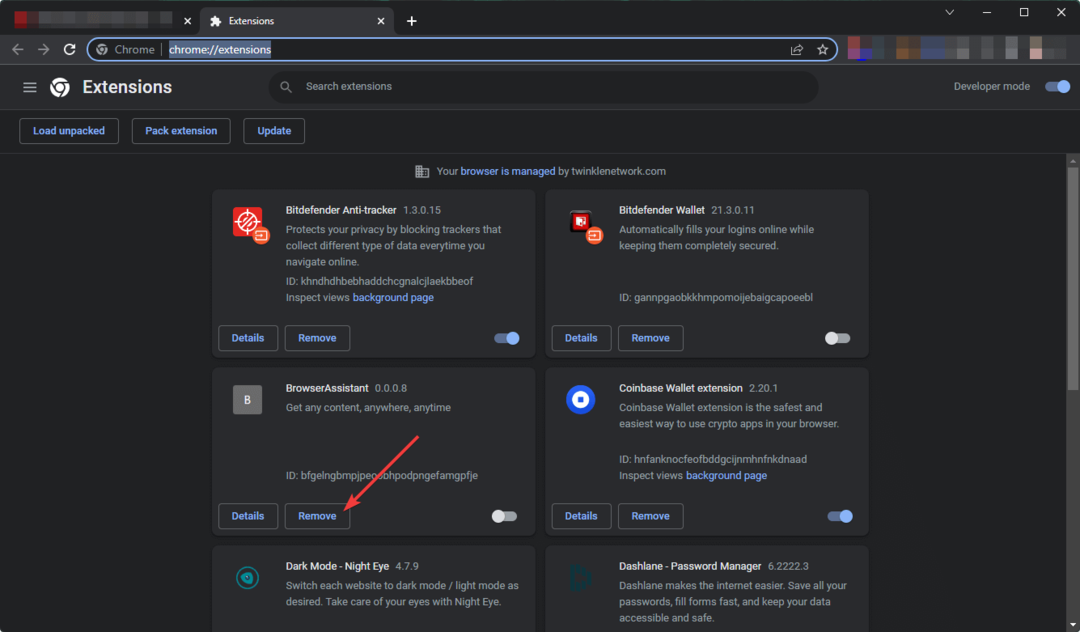

![ओपेरा जीएक्स नॉन ट्रैसमेट स्ट्रीमिंग सु डिस्कॉर्ड में [सोलुज़ियोनी]](/f/2c5f06fca7562e744ee7396b40cb374a.png?width=300&height=460)